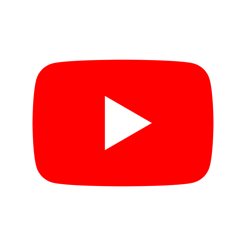YouTube는 모든 것을 위한 플랫폼, 최신 뉴스를 알리고(신뢰할 수 있는 출처를 통해 정보를 제공하는 한), 좋아하는 음악을 즐기고 영화나 비디오 게임 예고편을 보면서 마음에 떠오르는 모든 일을 하는 방법을 배우기 위해 이 유형의 자습서 소스입니다.
하지만 언제 어떻게 되는지 YouTube가 작동하지 않습니다? 절대 아무 일도 일어나지 않습니다. 남자는 유튜브에서만 살지 않습니다. 인스타그램이 글을 읽을 수 없는 사람들을 위한 소셜 네트워크라고 주장하는 사용자가 있는 것처럼 YouTube도 마찬가지이므로 YouTube가 작동하지 않을 경우 텍스트 형식으로 이와 같은 정보를 검색할 수 있습니다.

YouTube가 작동하지 않는 이유는 여러 가지일 수 있습니다. 그들은 서비스 관련뿐만 아니라, 그러나 컴퓨터에서 액세스하는지, 모바일 장치에서 액세스하는지 또는 태블릿에서 액세스하는지에 따라 다르며 운영 체제에 따라 다소 차이가 있습니다.
다음은 어떤 일이 발생하는지 알아보기 위해 따라야 할 단계입니다. YouTube가 작동하지 않으며 해결 방법.
서버가 작동하는지 확인

YouTube의 15년 이상의 운영 기간 동안 이 플랫폼은 전 세계적으로 두 번만 작동을 완전히 중단했습니다. 그 중 하나는 2021년 초였고 약 XNUMX시간 동안. 이 말은 YouTube 서버가 작동을 멈추는 경우가 매우 드물다는 것을 의미합니다.
그러나 그런 일이 일어날 가능성이 높습니다. 이 옵션을 배제하려면 가장 먼저 해야 할 일은 DownDetector 웹사이트를 방문하는 것입니다. 이 웹페이지를 통해 우리는 관련 사건 수 대부분의 온라인 플랫폼 운영과 함께 WhatsApp에, 페이스북, 인스타그램, 트위터...
보고서의 수가 매우 많으면 정상보다 높은 지수로 그래프가 표시되어 다음을 확인합니다. 서버가 작동을 멈췄습니다. 그러나 문제는 전 세계가 아닌 특정 지역에서만 발생할 수 있으므로 이 웹사이트에서 공유하는 나머지 정보를 살펴봐야 합니다.

비행기 모드 끄기

터무니없는 해결책처럼 보일지 모르지만, 우리는 그것을 깨닫지 못한 채 활성화된 비행기 모드 우리의 모바일 장치에서. 그렇다면 인터넷 연결이 필요한 응용 프로그램이 작동하지 않습니다.
YouTube, WhatsApp, Facebook, Twitter 또는 Instagram 외에도 작동하지 않는 경우 모든 것이 스마트 폰의 비행기 모드가 활성화되었음을 나타내는 것 같습니다. 화면 상단에 비행기 아이콘이 표시되는 모드입니다. 하기 위해 비행기 모드 비활성화, 우리는 화면 상단에서 제어 센터를 밀고 비행기로 표시된 아이콘을 눌러야합니다.
그래도 작동하지 않으면 다음 섹션으로 넘어갑니다.
인터넷 연결 확인

비행기 모드가 활성화되어 있지 않지만 YouTube가 여전히 작동하지 않는 경우 가장 먼저 확인해야 할 사항은 3G / 4G 또는 5G 네트워크에 연결. 그렇다면 우리가 연결된 네트워크 유형이 스마트폰의 적용 범위 수준과 함께 표시됩니다.
그렇지 않다면 우리는 이미 문제가 무엇인지 알고 있습니다. 이를 해결하기 위해 우리는 스마트폰의 범위를 개선하기 위해 위치를 변경해야 합니다. 위치를 변경할 때 연결된 네트워크 유형이 표시되지만 여전히 인터넷에 연결되어 있지 않은 경우 해결 방법은 스마트폰을 다시 시작합니다.
PC 또는 Mac에서 인터넷 연결
Windows인 경우(버전에 관계없이) 화면 오른쪽 하단 모서리 Wi-Fi 연결을 나타내는 삼각형인 오른쪽으로 향하는 역삼각형을 찾습니다.
RJ-45 케이블 연결인 경우 컴퓨터는 오른쪽에 병렬로 케이블로 표시됩니다. 두 아이콘이 모두 X로 표시되면 다음을 의미합니다. 우리는 인터넷에 연결되어 있지 않습니다.
Si 우리는 Mac을 사용합니다, Wi-Fi 연결을 나타내는 화면의 오른쪽 상단에 역삼각형이 표시되는지 확인해야 합니다. X가 표시되면 Wi-Fi를 통한 연결이 없음을 의미합니다.
두 경우 모두 집에 인터넷이 연결되어 있는지 여부를 다른 장치로 확인하여 인터넷 제공업체의 문제인지 확인해야 합니다. 인터넷이 다른 기기에서도 문제 없이 작동하면 이 문제는 해결됩니다. 라우터와 장비를 모두 다시 시작합니다.

장치를 다시 시작

스마트폰을 다시 시작하면 가장 가까운 전화탑과 다시 제대로 연결되고 YouTube, Instagram, Facebook에 다시 연결하기 위해 인터넷이 다시 연결됩니다... 가끔 가장 어리석은 해결책이 가장 간단합니다.
또한 포그라운드 또는 백그라운드에서 실행 중이던 모든 응용 프로그램도 닫히므로 YouTube 응용 프로그램을 다시 실행하면 이 오작동을 나타내지 않아야 함, 문제가 시스템에 있지 않는 한.
앱 강제 종료

모바일 회선과 Wi-Fi 연결을 통해 인터넷에 연결되어 있으면 YouTube가 작동하지 않는 유일한 이유와 그들은 인터넷에 의존한다 그렇다면 응용 프로그램 자체에서 찾을 수 있습니다.
이 문제를 해결하려면 앱 강제 종료이런 식으로 YouTube 응용 프로그램을 다시 실행하면 처음부터 시작되므로 작동 문제가 있으면 해결됩니다.
응용 프로그램을 강제 종료하려면 다음을 수행해야 합니다. 장치 다국어 액세스 (아래에서 위로 슬라이드하여 YouTube 응용 프로그램을 찾습니다) 스마트폰 상단에서 제거하는 것처럼 위로 밉니다.
앱 캐시 지우기

여전히 YouTube가 작동할 수 있는 방법이 없다면 취해야 할 다음 단계는 앱 캐시 지우기, 대부분의 경우 캐시는 iOS에서 발생하는 것처럼 자동으로 삭제되지 않기 때문에 특히 Android에서 많은 애플리케이션 작동의 주요 문제입니다.
컴퓨터에서 캐시 지우기
컴퓨터에서 YouTube 캐시 지우기, 수 없습니다. 우리가 할 수 있는 유일한 일은 브라우저에 저장된 모든 캐시를 삭제하는 것입니다. 그러면 정기적으로 방문하는 모든 웹 페이지를 로드하는 데 시간이 조금 더 오래 걸립니다. 은닉처.
에 브라우저 캐시 지우기, 브라우저의 구성 옵션에서 사용할 수 있는 이 옵션에 대한 직접 액세스가 표시되도록 검색 상자에 "캐시"라는 단어를 따옴표 없이 작성해야 합니다. 이 방법을 사용하면 불행히도 모두 다르기 때문에 각 브라우저의 구성 옵션 사이를 탐색하는 것을 피할 것입니다.
Android에서 캐시 지우기
Android에서 YouTube 캐시를 삭제하려면 YouTube 애플리케이션 설정에 액세스하여 옵션을 클릭해야 합니다. 데이터 삭제. 이 메뉴 내에서 옵션 캐시 지우기 그것이 차지하는 공간과 함께.
iPhone에서 캐시 지우기
일부 응용 프로그램을 제외하고 iOS는 설치된 응용 프로그램의 캐시를 삭제할 수 없습니다. 이 운영 체제가 프로세스를 자동으로 수행, 사용자가 언제든지 개입하지 않아도 됩니다.
앱 업데이트

응용 프로그램에서 심각한 보안 결함이 감지되면 일부 개발자는 앱이 작동하지 않도록 차단 문제가 수정된 새 버전으로 업데이트하는 동안
iOS 또는 Android 앱이 작동하지 않으면 App Store와 Play Store를 살펴보고 새로운 업데이트가 없는지 확인 각 앱 스토어에서 사용할 수 있습니다.
운영 체제 업데이트

우리 팀이 시스템 업데이트 설치 대기 중, 때로는 문제가 정확히 그 안에있을 수 있으므로 먼저 설치를 진행해야합니다. YouTube의 작동 중지가 처음이 아닌 경우 업데이트를 설치하거나 Google 서비스를 업데이트하여 응용 프로그램을 사용할 수 없다는 오류를 찾을 수 있습니다.
앱 제거 및 재설치

우리가 제안한 솔루션이 작동하지 않을 때 YouTube가 다시 작동할 수 있는 마지막 기회는 앱 제거 및 다시 설치, 응용 프로그램을 제거한 후 장치를 먼저 다시 시작하지 않고는 아닙니다. 이러한 방식으로 응용 프로그램의 작동을 방해할 수 있는 모든 응용 프로그램 파일이 제거됩니다.
다른 솔루션

스마트폰에서 YouTube 작동에 영향을 주는 문제를 찾을 수 없는 경우 가장 근본적인 해결책은 기기를 처음부터 복원, 전에 없이 백업하다, 모바일 장치에 설치한 나머지 모든 응용 프로그램을 제거하기 위해.

새로운 앱이 설치될 때마다 장치 레지스트리가 수정됨 (Windows에서 발생하는 것처럼) 따라서 장기적으로 응용 프로그램이 특정 응용 프로그램(이 경우 YouTube)의 작동에 영향을 미치는 변경을 수행할 수 있습니다.
스마트폰이 돌아오는 쓰레기를 없애기 위해 스마트폰을 복원하는 것이 결코 나쁠 것이 없다는 점을 고려한다면 첫날과 같은 기능이 솔루션은 우리가 일반적으로 사용하는 응용 프로그램을 다시 설치하는 데 걸리는 시간을 제외하고 프로세스에 약 XNUMX시간이 소요될 수 있기 때문에 약간의 가동 중지 시간이 필요하긴 하지만 그리 어렵지 않습니다.